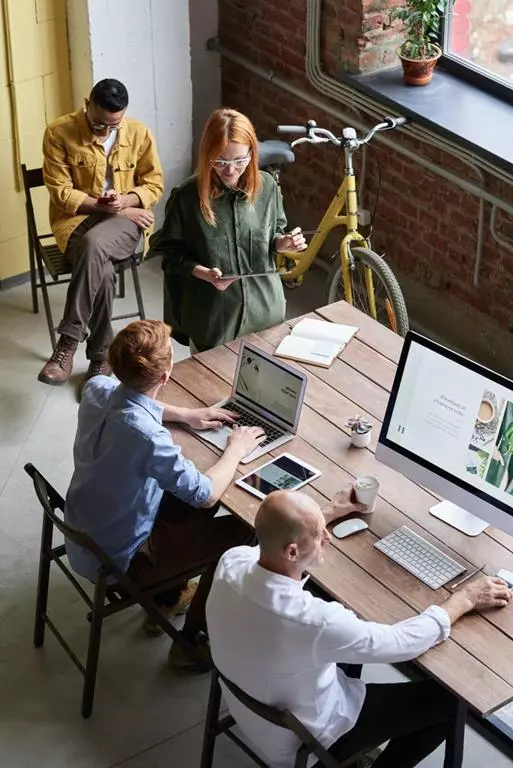
Czy zdarzyło Ci się kiedyś, że Twój komputer był poza zasięgiem sieci Wi-Fi, a jedyną opcją, która pozwalała Ci pozostać online, było korzystanie z internetu w telefonie? Może potrzebujesz stabilniejszego połączenia lub większej ilości transferu danych na komputerze.
W takich sytuacjach przydatne może być udostępnienie internetu z telefonu na komputerze. W tym artykule dowiesz się, jak to zrobić w prosty i szybki sposób. Gotowy? Zaczynajmy!

Czym jest udostępnianie internetu z telefonu na komputer?
Udostępnianie internetu z telefonu na komputer, znane także jako „tethering”, to proces, w którym Twój telefon działa jako router, umożliwiając innym urządzeniom (takim jak komputer) korzystanie z internetu poprzez połączenie Wi-Fi, Bluetooth lub przewód USB. To świetny sposób na połączenie się z internetem, gdy nie masz dostępu do tradycyjnej sieci Wi-Fi lub w miejscach, gdzie dostęp do internetu jest ograniczony.
Jakie urządzenia można użyć do udostępniania internetu?
Niemal każdy nowoczesny smartfon oferuje funkcję udostępniania internetu. Możesz korzystać z telefonów opartych na systemach Android lub iOS. Co więcej, większość smartfonów oferuje trzy główne sposoby udostępniania internetu:
Hotspot Wi-Fi
Hotspot Wi-Fi to najczęstszy sposób udostępniania internetu z telefonu na komputer. Telefon tworzy osobistą sieć Wi-Fi, do której Twój komputer może się podłączyć. Dzięki temu możesz korzystać z internetu na komputerze tak, jakbyś był podłączony do tradycyjnej sieci Wi-Fi.
Hotspot Bluetooth
Inną opcją jest udostępnienie internetu za pomocą połączenia Bluetooth. W tym przypadku telefon i komputer muszą być sparowane za pomocą technologii Bluetooth, a telefon działa jako punkt dostępu do internetu. Choć nie jest to najbardziej efektywny sposób, może być przydatny w niektórych sytuacjach.
Udostępnianie internetu przez kabel USB
Jeszcze jedną opcją jest połączenie telefonu i komputera za pomocą kabla USB. Po podłączeniu kabla telefon staje się routerem, umożliwiając komputerowi korzystanie z internetu. To rozwiązanie może być nieco bardziej stabilne niż Wi-Fi lub Bluetooth.
Jak włączyć internet z telefonu na komputerze?
Teraz, gdy już wiesz, jakie opcje udostępniania internetu są dostępne, czas na kroki, które pozwolą Ci to zrobić:
Sprawdź, czy Twój telefon obsługuje funkcję udostępniania internetu
Nie wszystkie telefony mogą pełnić rolę routera i umożliwiać udostępnianie internetu. Upewnij się, że Twój smartfon posiada tę funkcję w ustawieniach. Najczęściej możesz to znaleźć w sekcji „Sieć i internet” lub „Połączenia” w ustawieniach telefonu.
Wybierz metodę udostępniania internetu
Po upewnieniu się, że Twój telefon obsługuje funkcję udostępniania internetu, zdecyduj, którą metodę chciałbyś wykorzystać: Hotspot Wi-Fi, Hotspot Bluetooth lub udostępnianie internetu przez kabel USB.
Skonfiguruj udostępnianie internetu
W zależności od wybranej metody wykonaj odpowiednie kroki konfiguracyjne:
Hotspot Wi-Fi:
Przejdź do ustawień telefonu i znajdź sekcję „Hotspot Wi-Fi” lub „Udostępnianie Wi-Fi”.
Włącz funkcję Hotspotu Wi-Fi.
Skonfiguruj nazwę sieci i hasło (klucz) dostępu, które będą potrzebne do połączenia z internetem na komputerze.
Hotspot Bluetooth:
Przejdź do ustawień telefonu i znajdź sekcję „Połączenia Bluetooth” lub „Hotspot Bluetooth”.
Włącz funkcję Hotspotu Bluetooth.
Upewnij się, że komputer jest sparowany z telefonem za pomocą Bluetooth.
Udostępnianie internetu przez kabel USB:
Podłącz swój telefon do komputera za pomocą kabla USB.
Na telefonie pojawi się powiadomienie o podłączeniu. Wybierz opcję „Udostępnij połączenie internetowe” lub podobną.
Połącz komputer z telefonem
Po skonfigurowaniu udostępniania internetu na telefonie, przejdź do komputera i wykonaj następujące czynności:
Dla Hotspotu Wi-Fi:
Włącz Wi-Fi na komputerze.
Wyszukaj nazwę sieci Wi-Fi (nazwę Hotspotu Wi-Fi) na liście dostępnych sieci.
Wybierz tę sieć i podaj hasło (klucz) dostępu, jeśli zostało skonfigurowane.
Teraz komputer powinien być podłączony do internetu poprzez Twój telefon.
Dla Hotspotu Bluetooth:
Włącz Bluetooth na komputerze.
Wyszukaj urządzenie Bluetooth o nazwie Twojego telefonu na liście dostępnych urządzeń.
Sparuj urządzenia, jeśli jeszcze tego nie zrobiłeś.
Po sparowaniu komputer będzie mógł korzystać z internetu za pośrednictwem telefonu.
Dla udostępniania internetu przez kabel USB:
Po podłączeniu kabla USB, komputer powinien automatycznie rozpoznać połączenie internetowe z telefonu.
Teraz komputer powinien być gotowy do korzystania z internetu poprzez telefon.
Kilka wskazówek dotyczących udostępniania internetu
Zanim zakończymy, chcielibyśmy podzielić się kilkoma wskazówkami, które pomogą Ci w udostępnianiu internetu z telefonu na komputer:
Monitoruj zużycie danych
Udostępnianie internetu może spowodować większe zużycie danych na Twoim telefonie. Upewnij się, że monitorujesz swoje zużycie danych, aby uniknąć nieprzyjemnych niespodzianek na rachunku za telefon.
Dbaj o baterię telefonu
Udostępnianie internetu może szybciej rozładować baterię Twojego telefonu, zwłaszcza podczas korzystania z Wi-Fi lub Bluetooth. Jeśli to możliwe, podłącz telefon do ładowarki podczas korzystania z tej funkcji.
Zabezpiecz połączenie
Jeśli korzystasz z funkcji Hotspot Wi-Fi, zadbaj o zabezpieczenie połączenia hasłem. W ten sposób unikniesz niepożądanych użytkowników podszywających się pod Twoją sieć.
Udostępnianie internetu z telefonu na komputer może być bardzo przydatną funkcją, gdy nie masz dostępu do tradycyjnej sieci Wi-Fi lub potrzebujesz stabilniejszego połączenia. W tym artykule omówiliśmy trzy główne sposoby, jak to zrobić: Hotspot Wi-Fi, Hotspot Bluetooth i udostępnianie internetu przez kabel USB. Pamiętaj, że każdy telefon może nieco różnić się w swoich ustawieniach, ale ogólnie proces jest podobny dla większości smartfonów.
Przed rozpoczęciem korzystania z tej funkcji, upewnij się, że Twój telefon obsługuje udostępnianie internetu, monitoruj zużycie danych, dbaj o baterię telefonu i zabezpiecz połączenie, jeśli korzystasz z funkcji Hotspot Wi-Fi.
Mamy nadzieję, że ten artykuł był dla Ciebie pomocny i że teraz będziesz mógł z łatwością włączyć internet z telefonu na swoim komputerze. Ciesz się stałym połączeniem i korzystaj z internetu w pełni!







